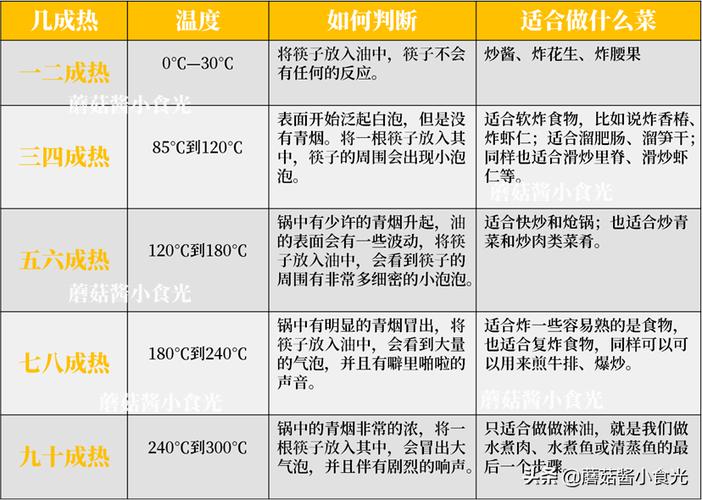厨房水龙头水垢?这样擦立马变亮
- 生活百科
- 2025-06-17 11:19:30
- 81
厨房水龙头上的水垢是日常生活中常见的烦恼,特别是在水质较硬的地区,水垢积累迅速,影响水龙头的美观和使用。水垢不仅让厨房看起来不干净,还可能影响水龙头的使用寿命。幸运的是,有一些简单而有效的方法可以清除水龙头上的水垢,让它瞬间恢复光亮。本文将详细介绍如何有效清除厨房水龙头上的水垢,并提供一些实用的小窍门,让你轻松保持厨房水龙头的洁净。
水垢的形成原因

水垢是由水中的矿物质(如钙、镁等)沉积而成的。当水经过水龙头时,这些矿物质在水流的作用下会附着在水龙头表面,长时间积累就形成了水垢。尤其是硬水地区,由于水中矿物质的含量较高,水垢积累的速度也会更快。水垢不仅影响美观,还可能影响水龙头的正常使用。
清除水垢的常见方法
1. 白醋清洗法
白醋是一种天然的清洁剂,具有去除水垢的强大作用。它能有效溶解水中的钙质和镁质,轻松去除水龙头上的水垢。使用白醋清洁水龙头的方法非常简单。
首先,准备一些白醋和一个喷雾瓶。将白醋倒入喷雾瓶中,然后喷洒在水龙头上,确保水龙头的每个部位都均匀覆盖上白醋。接着,让白醋在水龙头表面作用15到20分钟,以便白醋溶解水垢。使用软布或者海绵轻轻擦拭水龙头,直到水垢被清除干净。如果水垢比较顽固,可以用软毛刷轻刷几下,直到彻底去除水垢。
2. 柠檬酸清洁法
柠檬酸是另一种常见的天然清洁剂,具有去除水垢的良好效果。使用柠檬酸清洁水龙头时,可以将柠檬酸溶解在温水中,然后将水龙头浸泡在溶液中约15分钟,等待柠檬酸溶解水垢。使用软布或者海绵擦拭水龙头,水垢便能轻松去除。如果水垢较厚,可以增加柠檬酸的浓度,效果会更加显著。
3. 小苏打和醋结合清洗法
小苏打(碳酸氢钠)和白醋结合使用,是一种非常有效的清洁水龙头水垢的组合。首先,撒上少量的小苏打粉,覆盖在水龙头上,然后用白醋进行喷洒,醋与小苏打会产生反应,形成泡沫。这种泡沫能够深入水龙头的缝隙和水垢积聚的部位,有效溶解顽固的水垢。静置几分钟后,使用湿布擦拭,最后冲洗干净,水龙头会恢复如新。
4. 专用去水垢清洁剂
市面上也有许多专门用于去除水垢的清洁剂,这些清洁剂通常含有较强的去污成分,能够快速去除水龙头上的水垢。然而,使用这种清洁剂时需要小心,避免将清洁剂残留在水龙头上,或者对水龙头表面造成腐蚀。在使用时,按照产品说明书的指导进行操作,并确保彻底冲洗干净。
如何防止水垢的产生
清除水垢虽然能够解决眼前的问题,但最好的方法是预防水垢的产生。以下是一些有效的预防措施:
1. 定期清洁水龙头
定期清洁水龙头可以有效防止水垢的积累。每隔一段时间就用温水和柔软的布擦拭水龙头表面,可以减少水垢的堆积。而且,定期清洁水龙头还能保持厨房的整洁和卫生。
2. 使用软水器
如果你居住在硬水地区,安装一个软水器是一个非常有效的预防措施。软水器能够去除水中的钙、镁等矿物质,减少水垢的形成。虽然软水器的安装费用较高,但它能够长期有效地保护家庭所有水管和水龙头,减少水垢的积累。
3. 避免长时间水流未关闭
有些水龙头可能因为水流时间过长而产生水垢积累。每次使用水龙头后,记得关闭水龙头,并且避免长时间让水龙头流水,特别是厨房水槽附近的水龙头。
4. 擦拭水龙头表面
使用水龙头时,及时用干布擦拭水龙头表面,可以减少水渍和水垢的形成。尤其是在水流经过后,如果能够及时擦拭,水龙头就不容易积累水垢,保持干净。
总结
厨房水龙头上的水垢虽然是一个常见问题,但通过简单有效的清洁方法,可以轻松去除,并恢复其亮丽外观。白醋、柠檬酸、小苏打以及专用去水垢清洁剂都是非常有效的去水垢材料。除此之外,定期清洁和使用软水器等预防措施,也能有效避免水垢的形成,让水龙头保持清洁和长久使用。只要你按照上述方法操作,不仅能保持水龙头的亮丽,还能延长其使用寿命。
本文链接:https://chaokehao.com/a/18.html